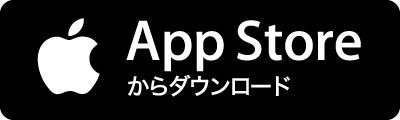いわずと知れた自動化の超定番アプリ『Tasker』。かなりの自由度を持つことで知られていますが、それだけに一度組んだプロファイルの威力は絶大です。 またTaskerを使うメリットとして、Wi-Fi、Bluetooth、マナーモードなどの設定変更だけでなく、端末が可能なあらゆる動作を自動で実行してくれることが挙げられます。 たとえば、 トリガー(Context) Event → Display → Display On アクション(Task) ①Media → Take Photo Camera「Front」 Filename : 任意で名前をつけてください Discreetにチェック ②Alert → Flash ←※こっそり撮りたい場合はいらない Text : 撮影完了 ③Tasker → Profile Status Name : shot ←※停止したいプロファイルの名前を入れる